Guida alla realizzazione di una vista “abaco degli arredi” da inserire all’interno di un progetto architettonico
Revit family
In questo tutorial continueremo ad approfondire la relazione tra i parametri della famiglia di Revit presa ad esempio, ovvero la sedia "Solo S62" e il loro funzionamento all’interno di un progetto architettonico.
Ricordiamo che la creazione di Oggetti BIM comunemente detti famiglie in Revit è fondamentale per il completamento dei modelli 3D BIM e per il loro corretto funzionamento.
Gli Oggetti BIM vengono comunemente ricercati su Internet per essere inseriti in un ambiente progettuale di Revit come Famiglie senza essere in alcun modo modificati e spesso se ne ignorano le caratteristiche fondamentali, come siano stati realizzati, con quali parametri, quali finalità devono soddisfare e quali siano le potenzialità di interazione con il Modello 3D in costruzione.
Diversamente da quanto avviene con un File “.dwg” di Autocad, o un File “.ifc”, un file “.rfa” (le Famiglie BIM di Revit sono file “.rfa”, i Progetti BIM di Revit sono file “.rvt”) quando un oggetto “Famiglia BIM” viene inserito all’interno di un Modello 3D Parametrico di progetto, quest’ultimo viene arricchito con tutte le informazioni contenute all’interno dell’oggetto inserito che pertanto possono essere interrogate, modificate, contabilizzate ecc.
Siano oggetti di interior design, come Sedie, tavoli, poltrone e divani, oppure veri e propri modelli Architettonici come porte, finestre, texture e rivestimenti ecc. è pertanto necessario conoscerne le caratteristiche per meglio sfruttarne le potenzialità e l’integrazione con il modello BIM principale che li ospiterà.
Nel tutorial precedente abbiamo visto come, oltre a svolgere una funzione di completamento grafico una famiglia di Revit ha al suo interno una serie di informazioni e funzioni che le permettono di dialogare con il modello 3D di progetto che è destinato ad ospitarla, questi parametri, che in precedenza abbiamo definito come l’output prestazionale della famiglia di Revit, possono essere richiamati in ogni momento e in maniera diversa a seconda di quali siano le esigenze progettuali e all’interno di un Progetto BIM 3D.
In particolare abbiamo ottenuto un “Abaco degli arredi” inseribile in una tavola di progetto che contiene al suo interno molte informazioni sugli elementi di arredo inseriti nel modello BIM.
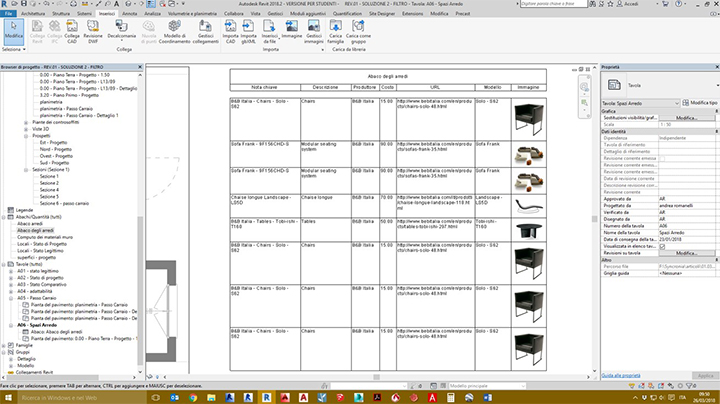
Revit - abaco degli arredi – inserimento in tavola di progetto
Abaco degli arredi
Ora approfondiremo la relazione tra i tra i parametri presenti all’interno delle famiglie di Revit e il loro richiamo (campo) all’interno del progetto architettonico graficamente rappresentato dall’abaco.
Ricordiamo che gli abachi di Revit funzionano come maschere che contengono e richiamano al loro interno i parametri non solo di alcune famiglie parametriche importate nel progetto ma di tutto il modello BIM 3D, e pertanto è possibile combinare tra loro e richiamare graficamente campi che mettano in relazione parametri appartenenti ad oggetti diversi.
L’esempio più immediato che si può fare a proposito è la compilazione di un abaco, che oltre a fornire un elenco degli arredi presenti in tutto il modello, fornisca informazioni più precise e sempre aggiornate dell’ambiente di progetto architettonico nel quale ogni specifico elemento di arredo viene inserito.
Una classica suddivisione degli arredi per locale.
Per far ciò dobbiamo completare l’arredamento scaricando e inserendo in locali distinti ulteriori oggetti di Design come ad esempio:
- un letto; una poltrona;
- un tavolo;
- una sedia; ecc.
Posizioniamo le famiglie, elementi di interior design, all’interno del progetto di arredo in Locali distinti, Come il Soggiorno, la Cucina e la Camera da Letto e assegniamo una etichetta all’oggetto BIM attraverso l’uso della nota chiave.
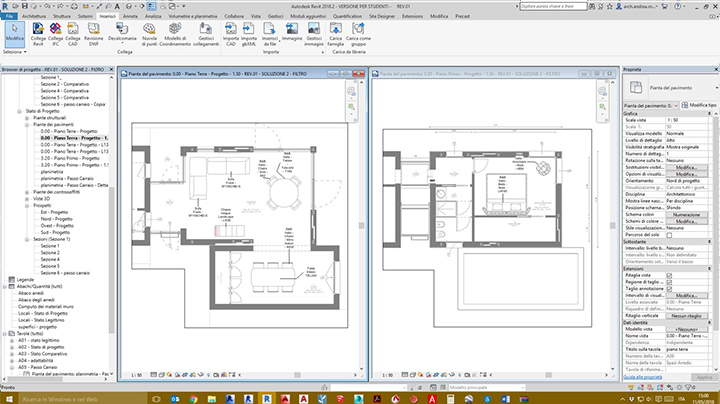
Progetto di arredo – divisione locali
Come fatto in precedenza, il nostro abaco degli arredi si aggiorna automaticamente.
Colleghiamo i nuovi Elementi di Interior Design ad una loro immagine di anteprima selezionando la cella corrispondente. Si visualizza il selettore di “Gestisci immagini”, selezionare l’immagine dell’Arredo corrispondente e ripetiamo l’operazione per ogni altro nuovo oggetto di arredo presente nel progetto Architettonico.
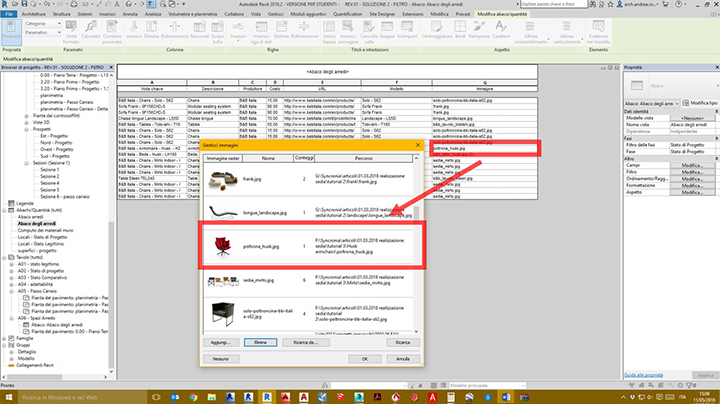
Abaco degli arredi – gestione immagine di anteprima
Tornando alla nostra tavola di progetto avremo una visualizzazione dell’abaco aggiornata.
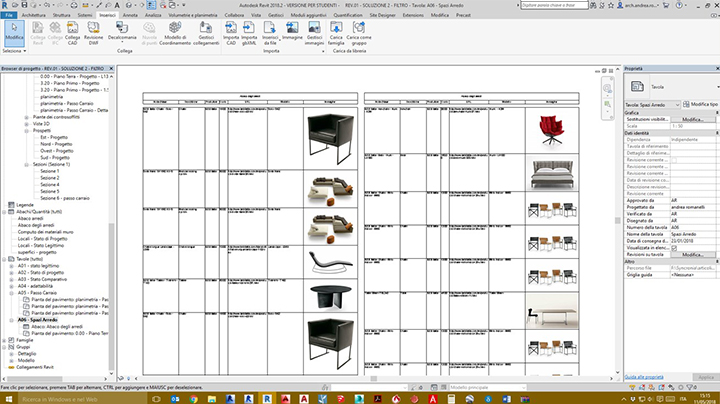
Abaco degli arredi – inserimento in tavola di progetto 1
Ora, per raggruppare gli arredi per locale è necessario inserire nell’abaco, campi di categoria diversa rispetto a quelli finora visualizzati, ma col medesimo procedimento.
Tornando alla vista Abaco degli arredi selezionabile nel Browser di progetto, nella barra proprietà della vista selezionare “Campi” e successivamente nella maschera delle proprietà selezionare Locale in campi disponibili.
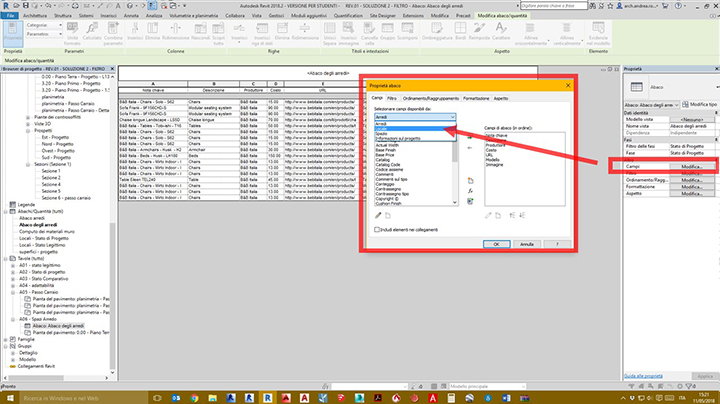
Abaco degli arredi – inserimento campi Locale
In questo modo i campi ora selezionabili per arricchire il nostro abaco degli arredi posso essere presi anche dalla categoria Locale, ciò vuol dire che la nostra nuova tabella sarà composta da campi appartenenti a elementi del modello differenti ma che interagiscono tra loro.
Possiamo pertanto richiamare informazioni da parametri di diversi elementi in un unico abaco.
Pertanto aggiungiamo dal selettore i campi:
- Locale: Nome
- Locale: Numero
- Locale: Livello
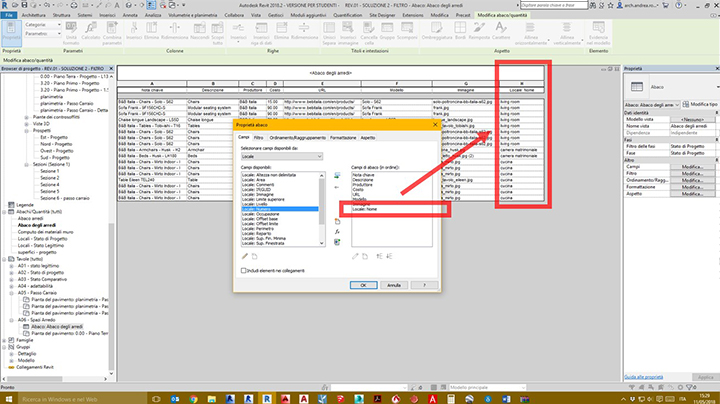
Abaco degli arredi – inserimento campi Locale 2
Verifichiamo in tavola di progetto il risultato ottenuto.
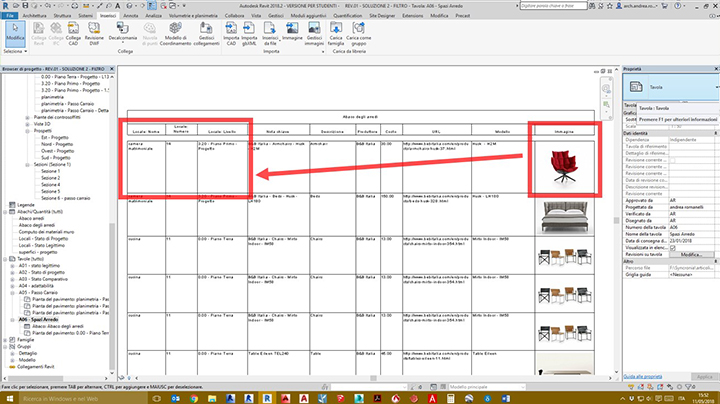
Abaco degli arredi – inserimento campi Locale 3
Come possiamo notare per ogni oggetto sono presenti, oltre alle informazioni che richiamano i parametri insiti nella famiglia importata, anche dove lo stesso è posizionato all’interno del progetto e più precisamente, il nome e il numero del locale che lo ospita e il piano dell’edificio (Livello) al quale è inserito.
In modo analogo a quanto fatto fino ad ora si possono inserire ulteriori campi e incrociare altri parametri.
Si può inoltre intervenire per ordinare/raggruppare l’abaco in modo da renderlo più leggibile, ed in particolare eliminare il ripetersi di voci uguali.
Dal menu delle proprietà della vista “Abaco degli arredi” ordinare per “nota chiave” e deselezionare “Elenca ogni istanza”.
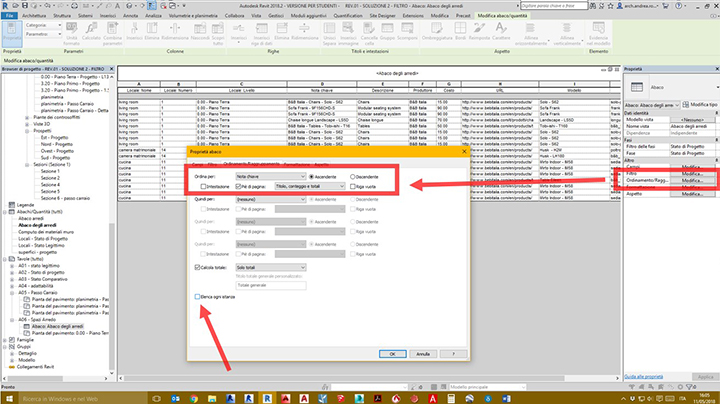
Abaco degli arredi – ordinamento/raggruppamento
In questo modo otteniamo una visualizzazione in tavola più pulita e senza ripetizioni di immagini.
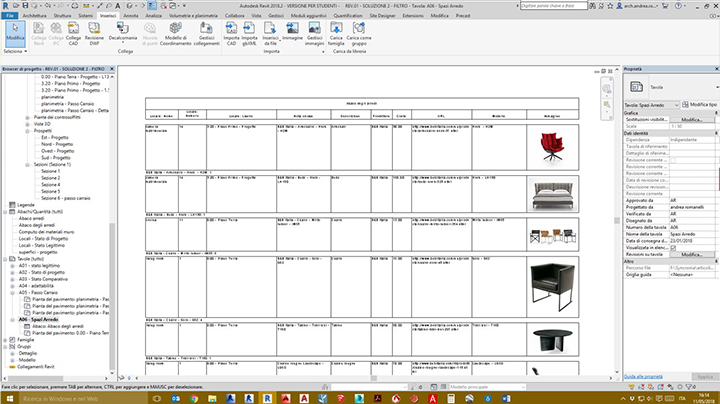
Abaco degli arredi – ordinamento/raggruppamento 2
L’abaco può essere ulteriormente raffinato, spostando, filtrando o formattando campi ripetitivi o non necessari.
Ad esempio si può nascondere il campo (la colonna) nota chiave, poiché le stesse informazioni sono ripetute e raggruppate a piè di pagina di ogni riga, selezionando “Formattazione” dal menu Proprietà dell’Abaco e successivamente vidimare “Campo nascosto” per “Nota chiave”.
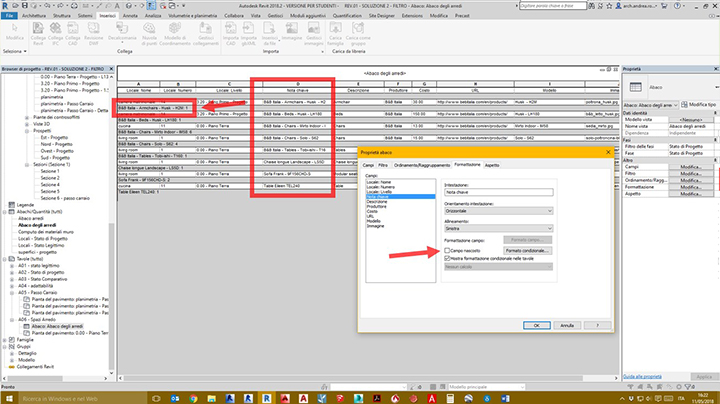
Abaco degli arredi – formattazione
Ora l’abaco degli arredi ha un aspetto grafico chiaro e leggibili e privo di campi ripetitivi e con informazioni chiare.
Notiamo che ogni elemento di arredo è raggruppato, conteggiato e sommato per il suo campo “nota chiave”.

Abaco degli arredi – ordinamento/raggruppamento 3
Infatti la sedia modello “Mirto Indoor – IM58” è presente per n. 6 unità tutte al piano terra e più precisamente in cucina.
Mentre la sedia “Solo – S62” è presente per n. 4 unità sempre al piano terra ma all’interno del soggiorno.
Ora proviamo a spostare, alcuni di questi elementi in altri piani o locali del progetto per verificare che l’abaco funzioni nel migliore dei modi.
Posizioniamo ad esempio altre due sedie Mirto al piano primo e un'altra sedia Solo in cucina al piano terra.

Progetto di arredo – divisione locali 2
Verifichiamo se e come è variato il nostro Abaco degli Arredi, di nuovo in tavola di progetto.
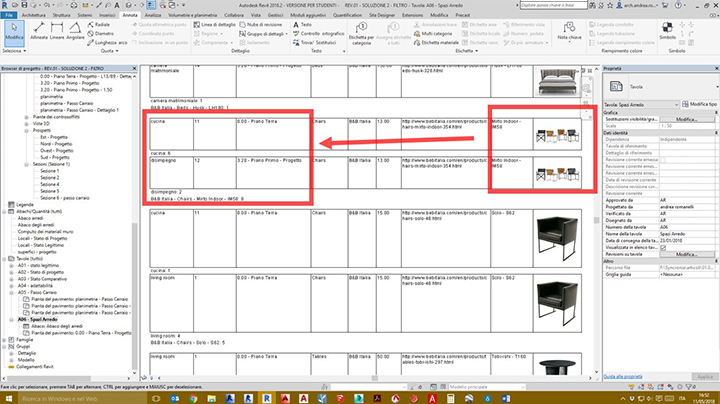
Abaco degli arredi – ordinamento/raggruppamento 4
Ora abbiamo la riga della sedia “Mirto indoor – M58” sdoppiata e suddivisa per cucina al piano terra (n. 6 sedie) e disimpegno al piano primo (n. 2 sedie).
Per quanto riguarda invece la sedia “Solo – S62” si contabilizzano correttamente n. 1 unità in cucina e n. 4 unità in soggiorno tutte al piano terra.
Possiamo affermare che l’abaco è correttamente impostato e funzionante.
Al fine di avere sempre sotto controllo il costo del nostro progetto di arredo è utile inserire la sommatoria dei costi dei singoli.
Sempre nel campo formattazione è facilmente applicabile il calcolo dei totali per ogni singolo campo; applicandolo a quello dei costi otteniamo contemporaneamente visualizzato nell’abaco il prezzo singolo e il preventivo totale del nostro progetto di arredo.
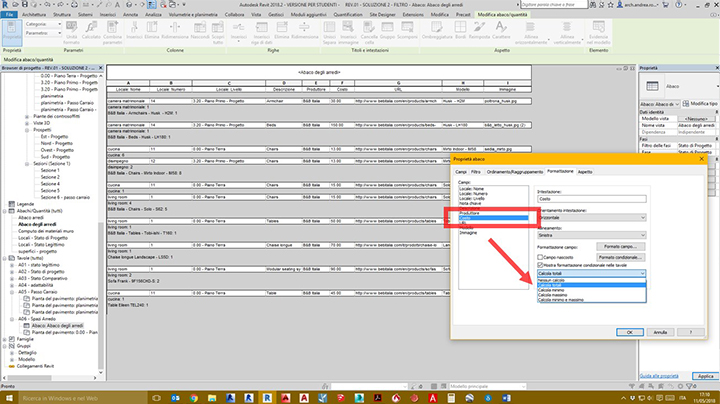
Abaco degli arredi – formattazione 2
Le modifiche fin qui effettuate sono solo un primo esempio di come può essere realizzato un Abaco degli arredi. Il risultato è unicamente esemplificativo, molteplici sono infatti le possibilità di combinare le proprietà dell’abaco in modo da visualizzare le informazioni a seconda dello scopo progettuale.

Abaco degli arredi – inserimento in tavola di progetto 2
Una buona pratica è quella di generare un abaco con all’interno tutti i campi che si ritengono utili alla presentazione del proprio progetto, per poi duplicarlo in più viste e ad ognuna di esse applicare regole di visualizzazione diverse.
Syncronia Magazine
Editore: Syncronia SRL - Via Enrico Morozzo della Rocca, 8 - 20123 Milano Tel. +39 02 36752 234 Fax: +39 02 36752 235
Proprietario: STRIM Holding SRL
Direttore: Marco Mignatti
Hosting: Aruba SPA